上一篇
安全设置🔒Win11锁屏密码设置方法与详细操作步骤
- 问答
- 2025-08-30 19:50:40
- 2
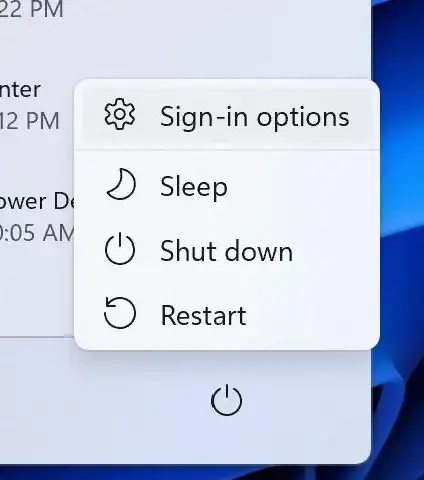
【保姆级教程】Win11锁屏密码设置指南🔒|忘记密码也不慌!
是不是经常离开电脑一会儿,回来发现室友正在偷偷翻你的聊天记录?😱 或者担心同事“顺手”用你电脑发奇怪邮件?别急!花3分钟给Win11加个锁屏密码,安全感直接拉满✨
▌一、新手必看:为什么要设锁屏密码? 1️⃣ 隐私保护:防止他人偷看文件/聊天记录 2️⃣ 数据安全:避免被误删重要工作文档 3️⃣ 远程办公时:自动锁屏防窥视(Win+L快捷键超好用!)
▌二、3种密码设置方式(任选一种就行)
⭐ 方法1:最常用的PIN码(推荐首选!) 👉 操作步骤:
- 按【Win+I】打开设置 → 点左侧【账户】
- 选择【登录选项】→ 找到「PIN」栏 → 点击【添加】
- 系统会要求先验证微软账户密码(防篡改)
- 输入6位数字PIN码 → 确认一次 → 完成!
✅ 优点:比传统密码输入更快,且仅在本机生效

⭐ 方法2:传统密码(适合习惯用字母+数字组合的用户)
- 同上进入【登录选项】→ 点击「密码」下的【添加】
- 设置包含大小写/数字/符号的密码 → 写个密码提示(别太明显!)
- 重启电脑后生效
⭐ 方法3:图片密码(超有趣但慎用!)
- 选张私密照片 → 在图片上画手势(比如圆圈、直线)
- 解锁时重复手势即可 ⚠️ 注意:触屏电脑用更顺手,普通显示器容易误操作
▌三、高阶玩法:自动锁屏时间设置 离开电脑自动上锁才够智能!
- 设置 →【账户】→【登录选项】
- 调整「动态锁」:勾选【允许Windows在你离开时自动锁定】
- 手机蓝牙连接电脑后,带手机离开范围自动锁屏🔗
▌四、救命技巧:忘记密码怎么办? 别慌!提前做这件事能救急:
- 设置 →【账户】→【登录选项】
- 下滑找到「密码重置选项」→ 绑定邮箱或手机号
- 忘记密码时点击重置链接即可
💡 小贴士: • 锁屏界面右下角可切换登录方式(PIN/密码/指纹) • 安装系统更新后可能需重新输入密码,属正常现象 • 强烈建议开启BitLocker加密(企业版专属),防止硬盘被拆走读数据
现在你的电脑已经穿上“防偷窥铠甲”啦!离开座位记得按【Win+L】秒锁屏,保护隐私就像随手关门一样简单~ 有疑问欢迎在评论区留言交流哦!✍️
(注:功能基于Win11 23H2版本,2025年8月测试有效)
本文由 来涵煦 于2025-08-30发表在【云服务器提供商】,文中图片由(来涵煦)上传,本平台仅提供信息存储服务;作者观点、意见不代表本站立场,如有侵权,请联系我们删除;若有图片侵权,请您准备原始证明材料和公证书后联系我方删除!
本文链接:https://vds.7tqx.com/wenda/789903.html









发表评论